如何隐藏条码文字中的某个数据
近来有客户在条码生成软件生成条形码的时候,想要条码文字中的某个数据不显示(如P),但是扫描的时候可以扫描出来。咨询这个在条码生成软件中该如何实现,具体步骤如下:

1.在条码生成软件中新建标签之后,点击软件左侧的“绘制一维条码”按钮,在画布上绘制条形码对象,双击条形码,在图形属性-条码选项卡中,设置条码类型为Code 128。
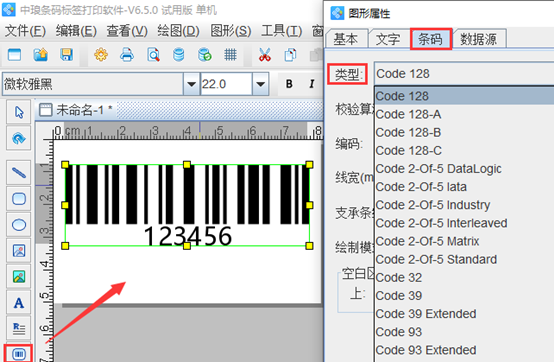
在数据源中,点击“修改”按钮,在下面的状态框中,手动输入要添加的信息,点击编辑-确定。如图所示:
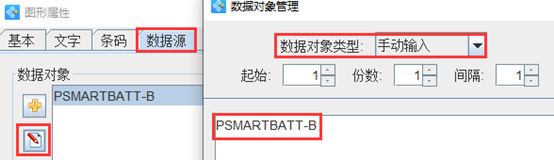

如果想要条码数据中的某个数据不显示的话,可以双击条形码,在图形属性-文字中,将条码文字设置成“无”,软件设置比较灵活,可以将条码文字放在条形码的上面、下面以及不显示等。可以根据自己的需求自定义进行设置,这里设置成无,点击确定。
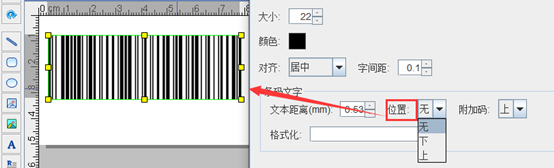
然后点击软件左侧的“实心A”按钮,在条形码下面绘制一个普通文本,双击普通文本,在图形属性-数据源中,点击“修改”按钮,删除默认的数据,在下面的状态框中,手动输入要添加的信息,点击编辑-确定。
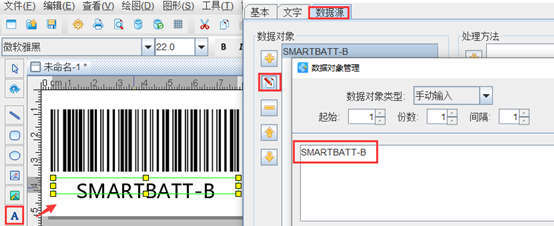
扫描结果如图所示:
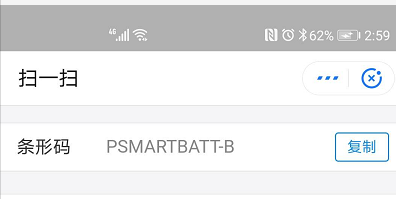
还有一种方法是:在条码软件中绘制好条形码,添加条码数据(PSMARTBATT-B)之后,点击软件左侧的“绘制圆角矩形”按钮,在条码数据P上绘制一个圆角矩形对象,双击圆角矩形,在图形属性-基本中,设置填充类型为“实心”,线条粗细为0,点击确定。如图所示:

然后用扫描设备扫描条形码,也是可以显示全部的数据的。
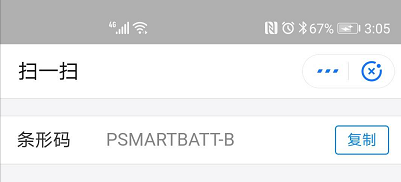
以上就是有关在条码生成软件中隐藏条码文字中某个数据的两种操作方法,是不是都很简单,感兴趣的朋友,可以下载条码生成软件,自己动手操作哦。

共有条评论 网友评论